
Während viele Benutzer auf Windows 10 umgestiegen sind, haben einige von ihnen eine Funktion in Windows 8 und 8.1 namens Startbildschirm genossen oder sich daran gewöhnt. Glücklicherweise bietet Windows 10 eine Möglichkeit, den traditionellen Desktop (der die Startschaltfläche und die Taskleiste enthält) wieder auf das Tablet-freundlichere Layout umzustellen, das den Startbildschirm enthält. Um fortzufahren, scrollen Sie nach unten zu einem oder beiden der folgenden Abschnitte und folgen Sie dann den Anweisungen.
So bringen Sie den Startbildschirm zurück
Sie können den Startbildschirm nicht aktivieren, wenn mehr als ein Monitor an Ihren Computer angeschlossen ist.
- Klicken Sie in der unteren rechten Ecke Ihres Bildschirms auf das Symbol, um das Action Center zu öffnen; unten rot eingekreist.
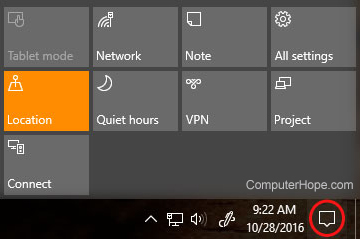
- Suchen Sie im unteren Bereich des sich öffnenden Fensters die Kachel Tablet-Modus und klicken Sie darauf.
- Der Startbildschirm ist jetzt aktiviert und kann durch Klicken auf die Schaltfläche Start oder durch Drücken von aufgerufen werden Windows-Taste.
Machen Sie das Startmenü zum Vollbild
Wenn Sie den Tablet-Modus lieber nicht verwenden möchten, können Sie das Startmenü beim Hochfahren des Computers auch als Vollbild mit großen Kacheln anzeigen, indem Sie die folgenden Schritte ausführen.
- Drücken Sie die Windows-Taste, geben Sie Einstellungen ein und drücken Sie dann die Eingabetaste.
- Wählen Sie im angezeigten Fenster Personalisierung aus.

- Wählen Sie auf dem nächsten Bildschirm Start aus dem Menü auf der linken Seite.

- Schalten Sie im Abschnitt Vorschau den Schalter unter Vollbildmodus verwenden um.
- Von nun an sollte Ihr Computer mit einem Startmenü im Vollbildmodus starten.
Um das Startmenü wieder normal zu machen, wiederholen Sie die Schritte 1-3 im obigen Abschnitt und schalten Sie dann den Schalter unter Startbildschirm vollständig verwenden auf Aus.